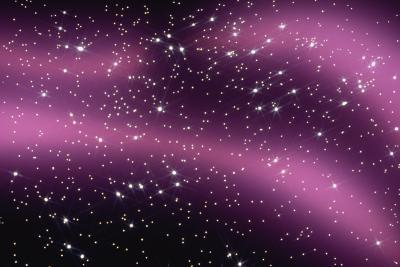Hvordan redigere i Stardust i Photoshop

Legge til Stardust effekter til Photoshop-bilder kan oppnås i noen få enkle trinn. Star og stardust kan opprettes i Photoshop fra bunnen av uten et bilde fra Hubble Space Telescope. Du vil primært bruke støyfilter og lag overgangsmodi.
Bruksanvisning
Redigere Stardust inn dine digitale bilder
Åpne din digitale bildet i Photoshop. Gå til Fil> Åpne, og klikk på det digitale bildet i nettleservinduet.
2 Opprett et nytt tomt lag i Photoshop. Navn laget Stardust.
Gjør nytt tomt lag ved å klikke på det nye laget ikonet lengst til høyre nederst i lag-paletten (til venstre for papirkurvikonet). Du kan også lage et nytt lag ved hjelp av lag paletten nedtrekksmenyen på høyre pil og velge "nytt lag".
Fyll nytt lag med svart. Gå til Rediger> Fyll og velge svart.
Påfør Noise Effect til nytt lag. Klikk på Filter <støy <Legg til støy. For innstillingene, velger monokromatisk, Gaussian og du må også angi antall. For lavere oppløsning, velger nummer 30, men for høyere oppløsning, må du kanskje øke tallet til 150 eller høyere, basert på utseendet for digitalt bilde. Det kan ta noen prøver å nå den best nummer for å bruke for bildet.
Slå Layer overgangsmodus til "Screen" -modus ved å gå til lag-paletten og velge en ny svart lag. På toppen av laget paletten vil du se undermenyen som vil lese "Normal". Scroll ned på alternativene med pilen ved siden av den, til du kommer til ordet, "Screen".
Påfør Nivåer effekt på sort stardust lag ved å klikke Bilde <Justeringer <Levels. Skyv pilen til venstre, før stardust begynner å falme og ser mer naturlig blandet med digitalt bilde. Det er ingen eksakte tall, det vil variere basert på bakgrunnen av bildet du søker effekten til.
Påfør en maske til svart lag for å skjule områder der du ikke vil stjernene skal vises på det digitale bildet. Gjør dette ved å velge "legg masken ikonet" nederst i lagpaletten. En hvit maske vises ved siden av svart stardust lag. Ved hjelp av pensel verktøyet, sett til svart, male ut de områdene der du ikke ønsker å se stjerner som vises på bildet. For nærmere om bruk av masker, se hjelpemenyen under masker.